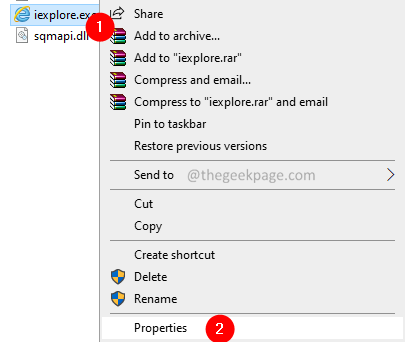Користите команду ДИСМ за једноставну конверзију
- И ЕСД и ВИМ формати нуде јединствене предности, али боља компресија ЕСД-а чини га преферираним избором.
- Можете претворити инсталл.вим до инсталл.есд користећи уграђене методе или помоћу алата треће стране.
- Наставите да читате да бисте сазнали тачне кораке!
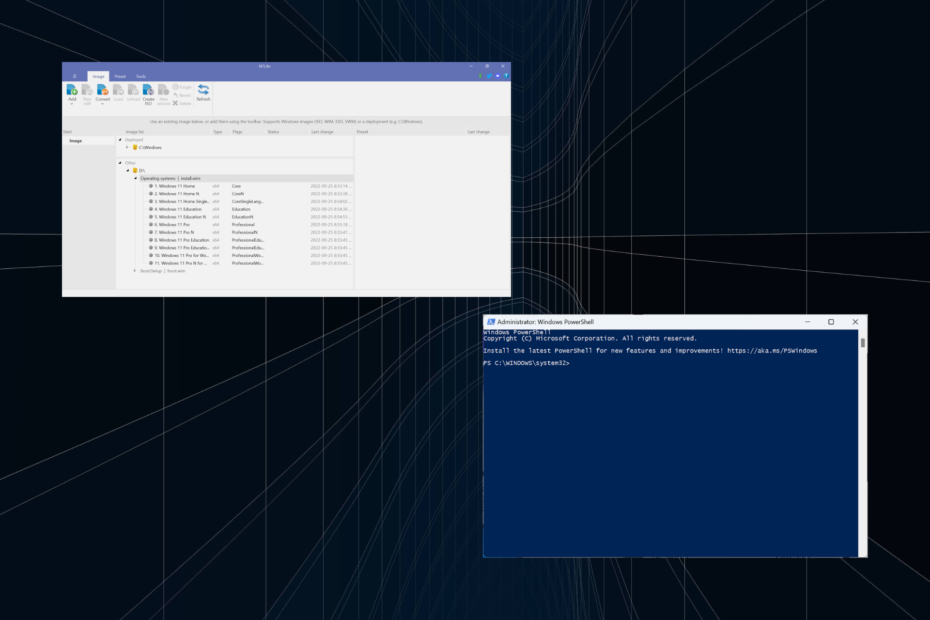
Виндовс инсталационе датотеке, када се преузму са различитих веб локација, могу садржати или инсталл.вим или инсталл.есд сликовну датотеку у Извори фолдер. Али ако желите, увек постоји опција да конвертујете Виндовс 11 инсталл.вим до инсталл.есд или обрнуто.
То је релативно једноставан процес, али захтева високе системске ресурсе. Ваш рачунар се може срушити у недостатку доступних ресурса (РАМ, ДИСК или ЦПУ) или активни процеси и програми можда неће радити исправно. Али пошто то не траје дуго, нећете се суочити са много проблема.
Шта је боље, ЕСД или ВИМ?
Формат датотеке ЕСД (електронско преузимање софтвера) користи новији алгоритам конверзије, а датотека је релативно мања од ВИМ (Виндовс слика). С друге стране, датотека ВИМ слике је услужна, што значи да можете ажурирати, додати или уклонити компоненте.
Корисници преферирају ЕСД датотеке када креирају диск јединицу за покретање форматирану помоћу ФАТ32 система датотека јер величина диск јединице има ограничење од 4 ГБ. А ВИМ је заузео више простора за складиштење.
Све у свему, све се своди на специфичне захтеве корисника када бирају између датотека ЕСД и ВИМ оперативног система.
Како претворити ЕСД у ВИМ или ВИМ у ЕСД?
Навели смо кораке за претварање .вим датотеке у .есд. Обрнуто је исто тако једноставно са неколико брзих модификација, а ми смо их укратко истакли.
1. Преко командне линије
1.1 Монтирајте ИСО датотеку
- Иди на званична веб локација Мицрософт-а, изаберите ОС издање, изаберите језик производа, а затим преузмите Виндовс 11 ИСО.
- Кликните десним тастером миша на преузету ИСО датотеку и изаберите Моунт.
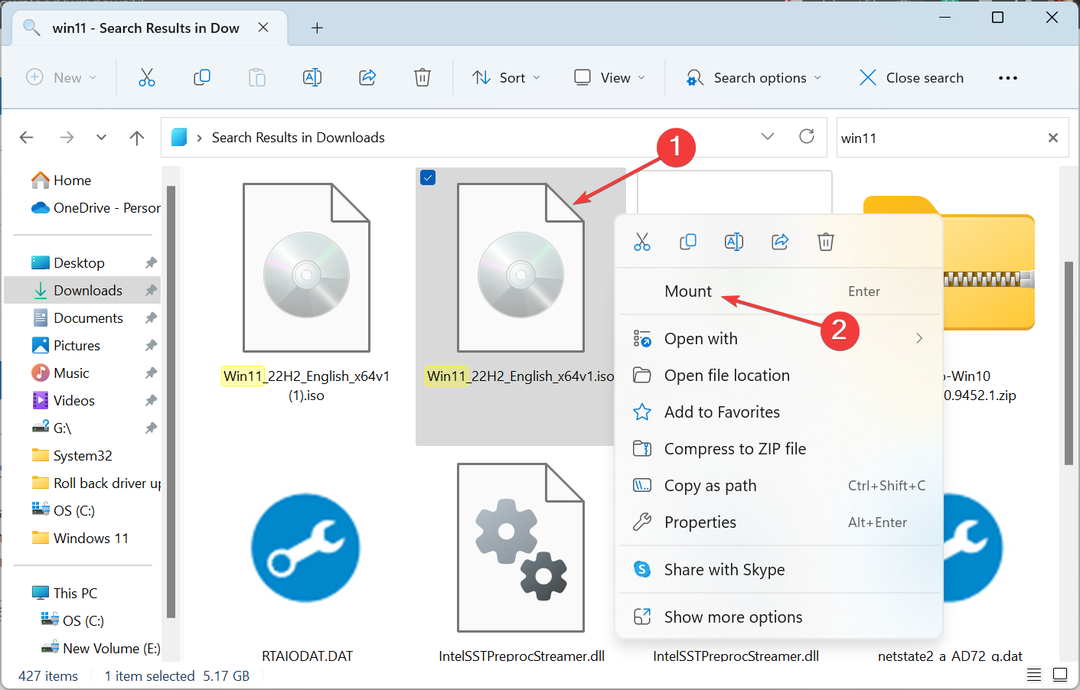
- Сачекајте да се појави упит за потврду (траје неколико секунди), а затим кликните Отвори.
- Двапут кликните на извори фолдер.
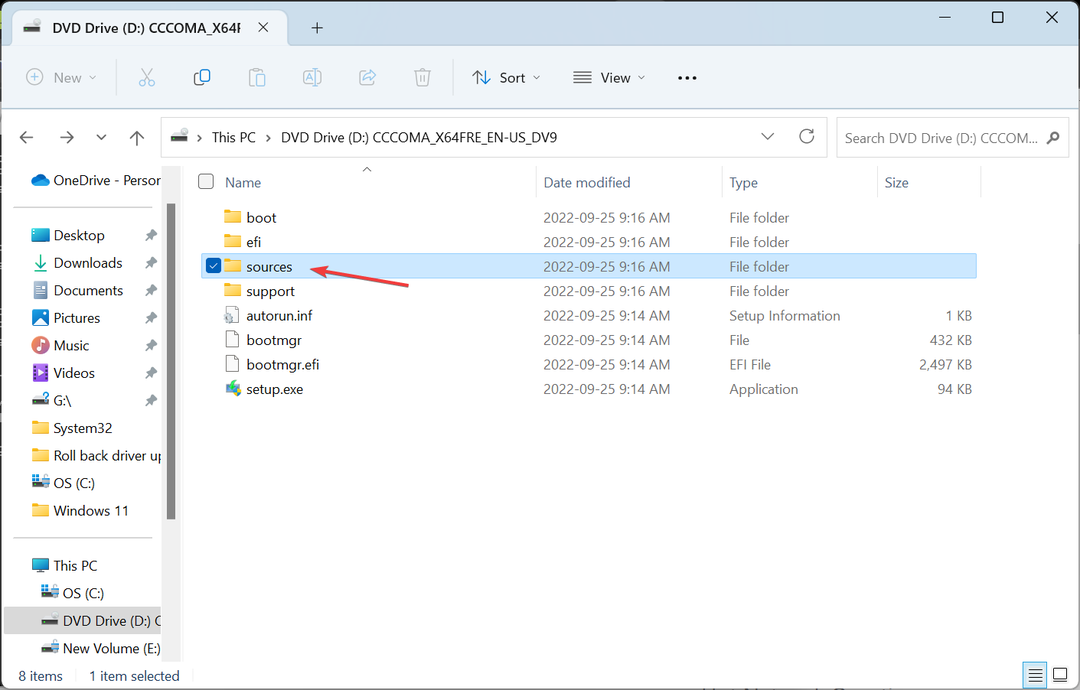
- Лоцирајте инсталл.вим датотеку, затим је копирајте и преместите у Ц: погон (захтева административне привилегије). По жељи можете одабрати било коју другу локацију.
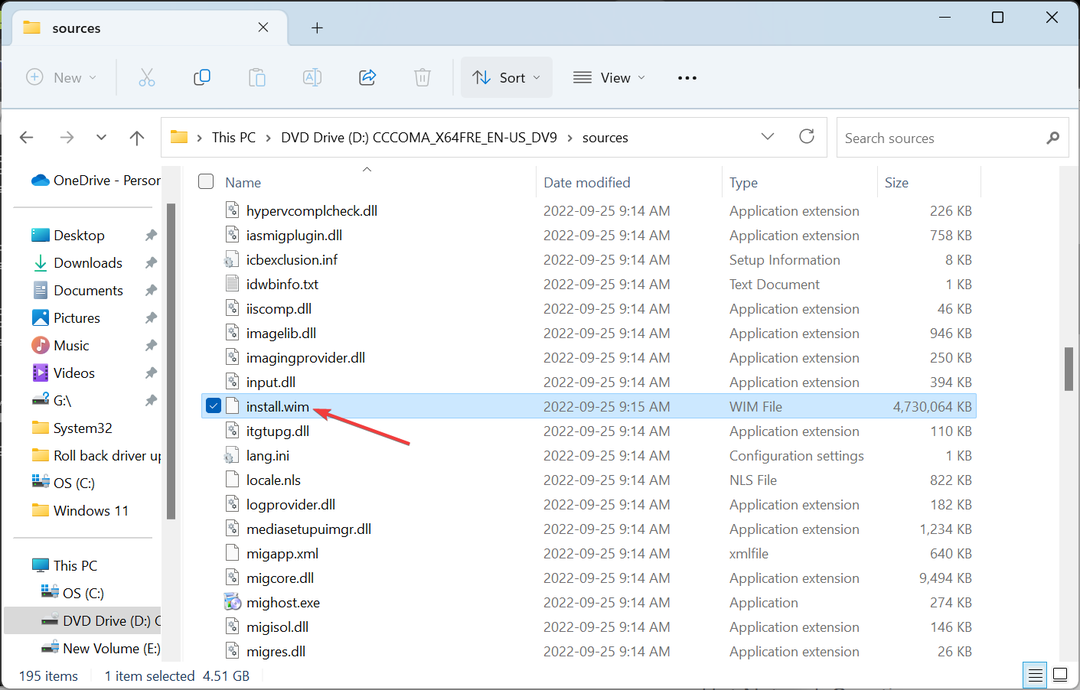
1.2 Претворите .вим у .есд помоћу цмд-а
- Притисните Виндовс + Р за отварање Трцати, тип цмд, и ударио Цтрл + Смена + Ентер.
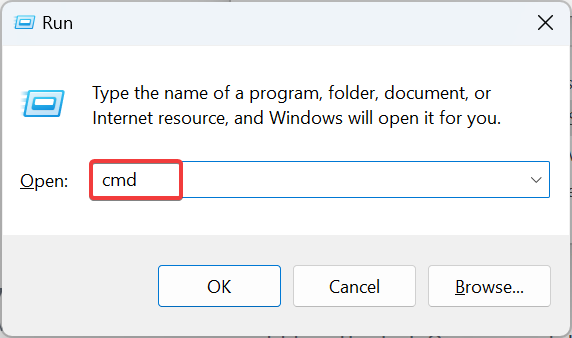
- Кликните да у УАЦ промпт.
- Налепите следећу команду и притисните Ентер (замените путању датотеке на крају у случају да нисте изабрали Ц: вози раније):
DISM /Get-WimInfo /WimFile: C:\install.wim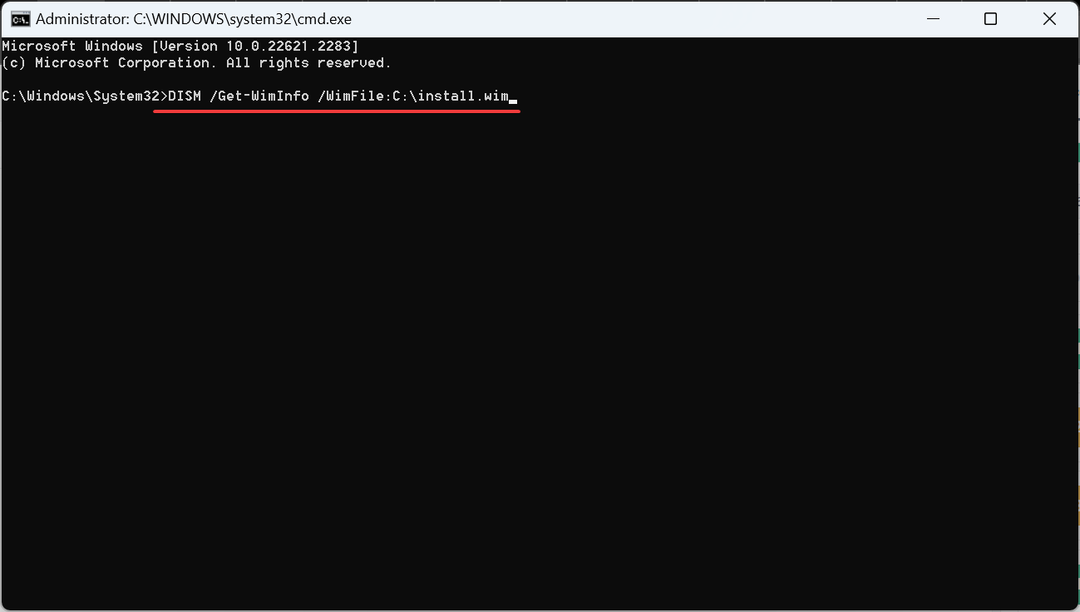
- Тхе Командна линија сада наводи различита издања Виндовса доступна за инсталацију, од којих је сваком додељено Индекс број.
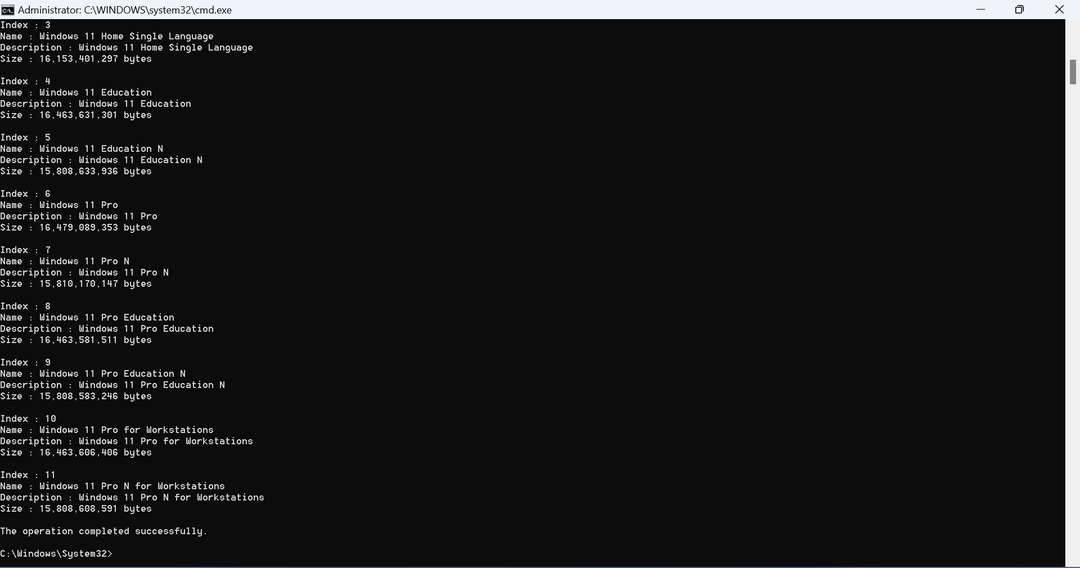
- Идентификујте ону коју желите да инсталирате и извршите следећу команду док замењујете Икс са индексним бројем:
DISM /export-image /SourceImageFile:"C:\install.wim" /SourceIndex: X /DestinationImageFile:"C:\install.esd" /Compress: recovery /CheckIntegrity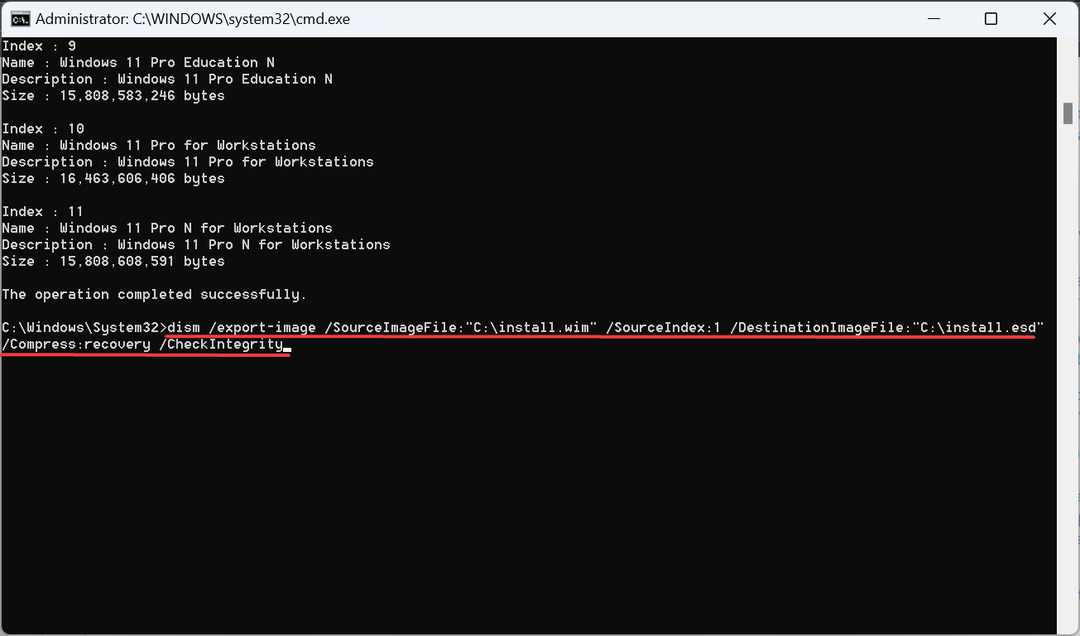
- Процес ће потрајати неко време и може утицати на перформансе рачунара. Када завршите, наћи ћете инсталл.есд датотеку на истој локацији, односно на Ц: диску.
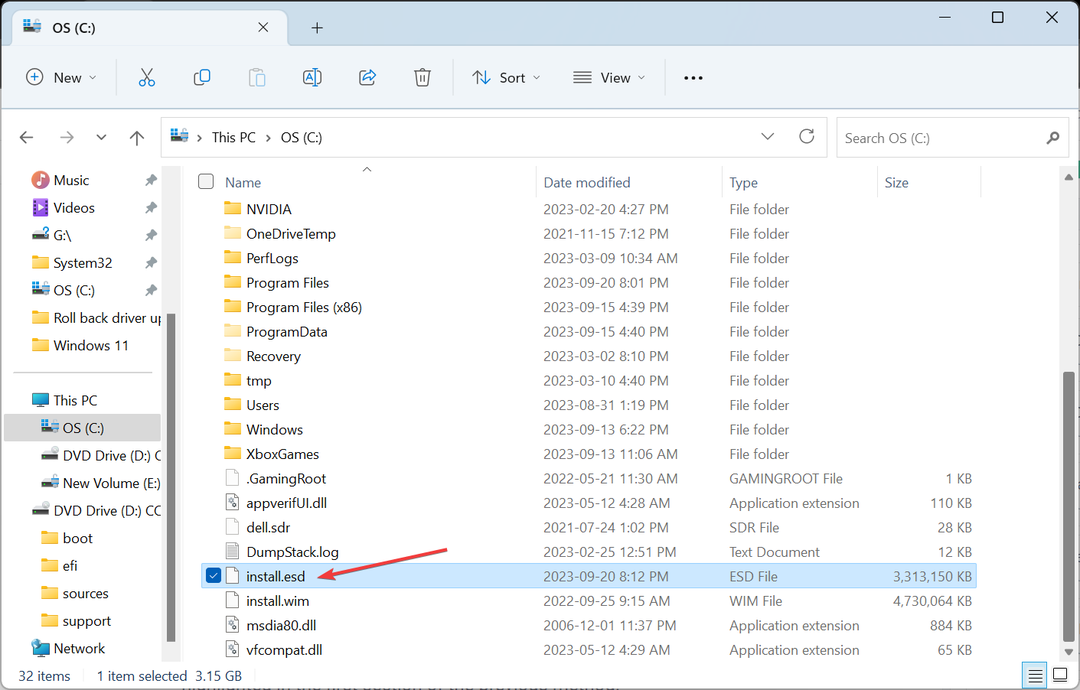
ДИСМ команда је најлакши метод за конверзију инсталл.вим до инсталл.есд или обрнуто у Виндовс 11. И ако добијете ДИСМ Грешка изворних датотека није пронађена, проверите да ли има дуплих датотека или поново поставите датотеку .вим датотеку у дотичној фасцикли.
2. Коришћење Виндовс ПоверСхелл-а
- Померите .вим датотеку на жељену локацију, пожељно на Ц: погон, као што је истакнуто у првом одељку претходне методе.
- Притисните Виндовс + С за отварање Претрага, тип Виндовс ПоверСхелл у пољу за текст, кликните десним тастером миша на одговарајући резултат и изаберите Покрени као администратор.
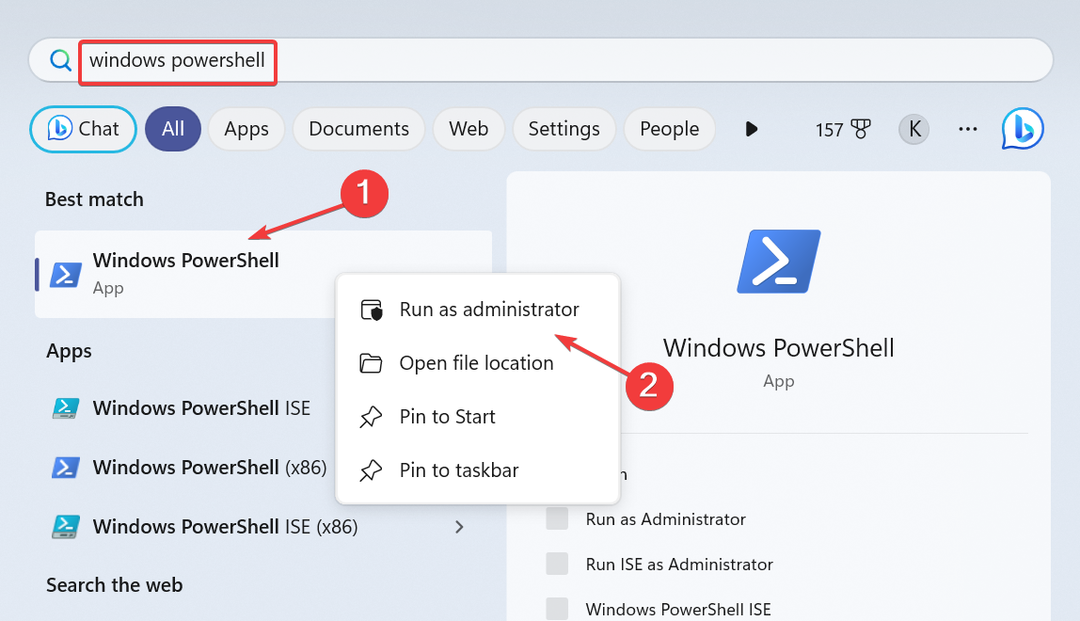
- Кликните да у УАЦ промпт за потврду.
- Користите следећу команду да бисте истакли различита доступна Виндовс издања у .вим фајл:
Get-WindowsImage -ImagePath "C:\install.wim"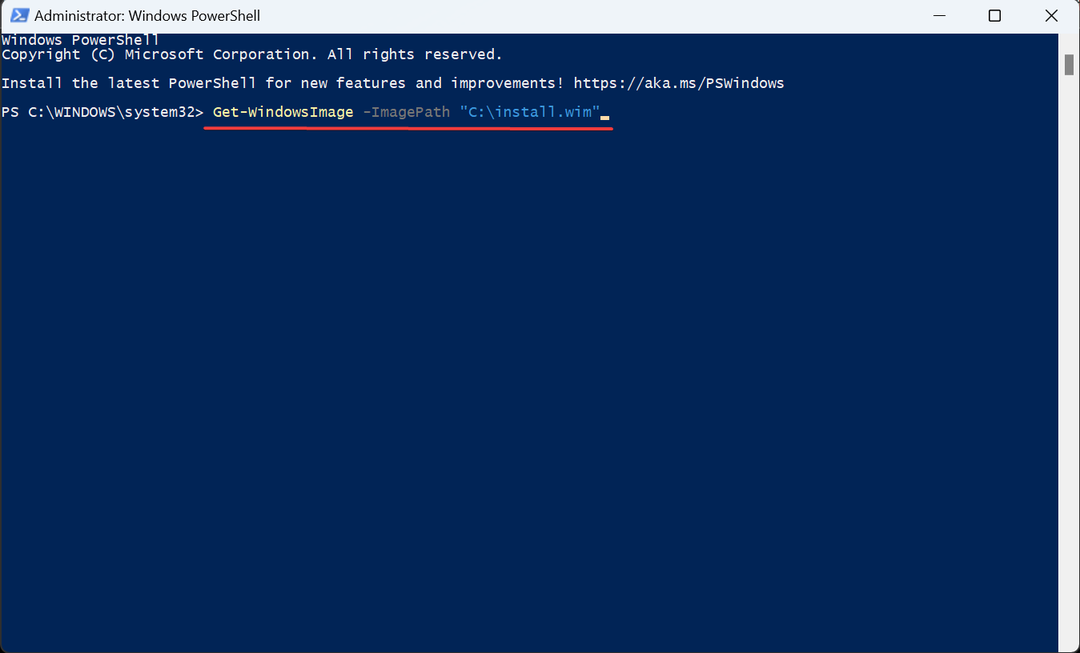
- Идентификујте које издање желите да користите са листе.
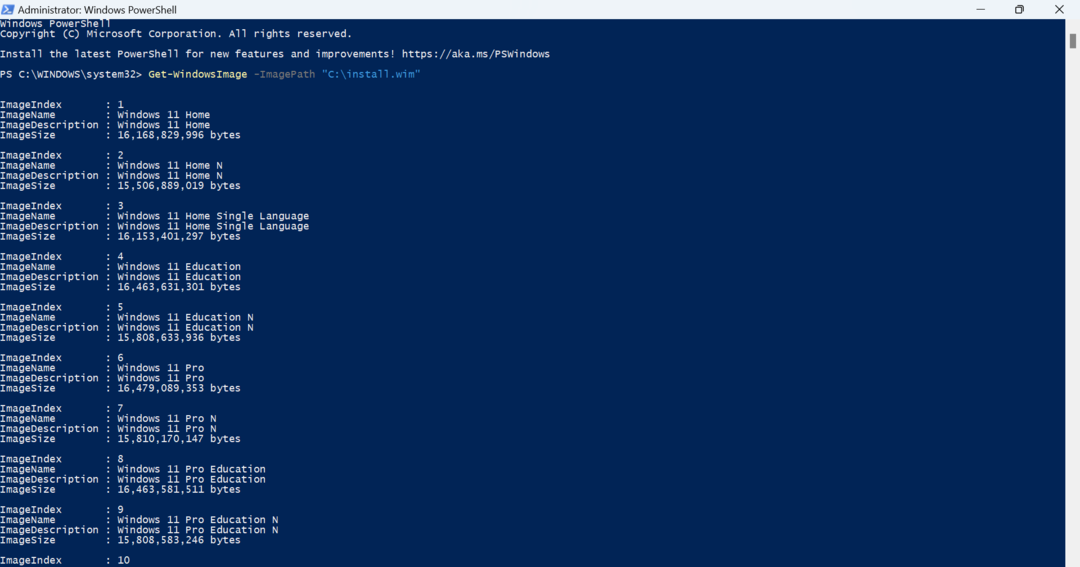
- Покрените ову наредбу за конверзију инсталл.есд до инсталл.вим ин ПоверСхелл за Индекс 1 и сачувајте извезену датотеку у Е погон:
Export-WindowsImage -SourceImagePath C:\install.wim -SourceIndex 1 -DestinationImagePath E:\install.esd -CheckIntegrity
Мора да сте схватили колико је лако претворити Виндовс 11 инсталл.вим до инсталл.есд са уграђеним опцијама.
Осим тога, за конверзију инсталл.есд до инсталл.вим, ПоверСхелл команда постаје (с обзиром да користите исту путању и индекс: Export-WindowsImage -SourceImagePath C:\install.esd -SourceIndex 10 -DestinationImagePath E:\install.wim -CheckIntegrity
- 4 начина да поправите грешку ЛивеКернелЕвент 144 у оперативном систему Виндовс 11
- Како потпуно уклонити нежељени језик приказа у оперативном систему Виндовс 11
- Цопилот долази 26. септембра са новим логотипом и новим функцијама
- Виндовс 11 23Х2: Најбоље карактеристике, долази 26. септембра
- Како пронаћи и погледати сачуване лозинке у оперативном систему Виндовс 11
- Иди на Званична веб страница НТЛите-а, и преузмите потребну поставку у зависности од Виндовс архитектуре.
- Покрените подешавање и пратите упутства на екрану да бисте довршили процес инсталације.
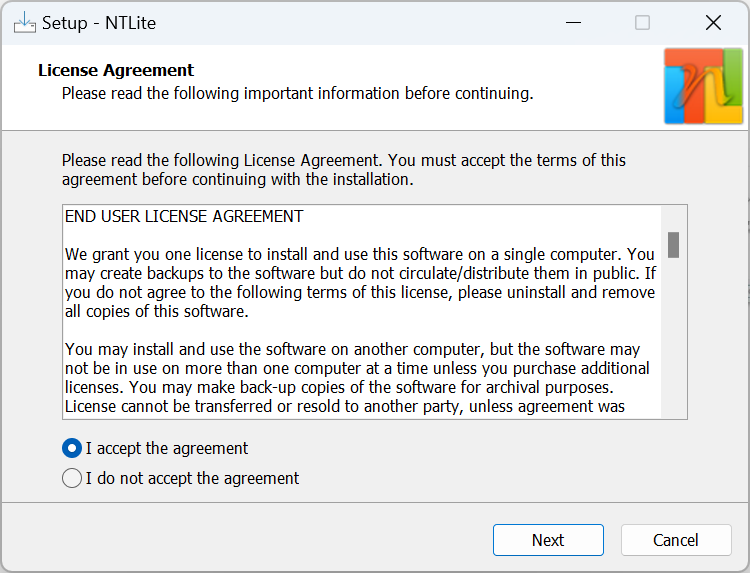
- Покрените НТЛите алат и када се од вас затражи лиценца, изаберите бесплатно и кликните У реду. Бесплатна верзија НТЛите-а добро функционише за конверзију инсталл.вим до инсталл.есд.
- Кликните Додати мени у горњем левом углу и изаберите Слика (ИСО, ВИМ, ЕСД, СВМ).
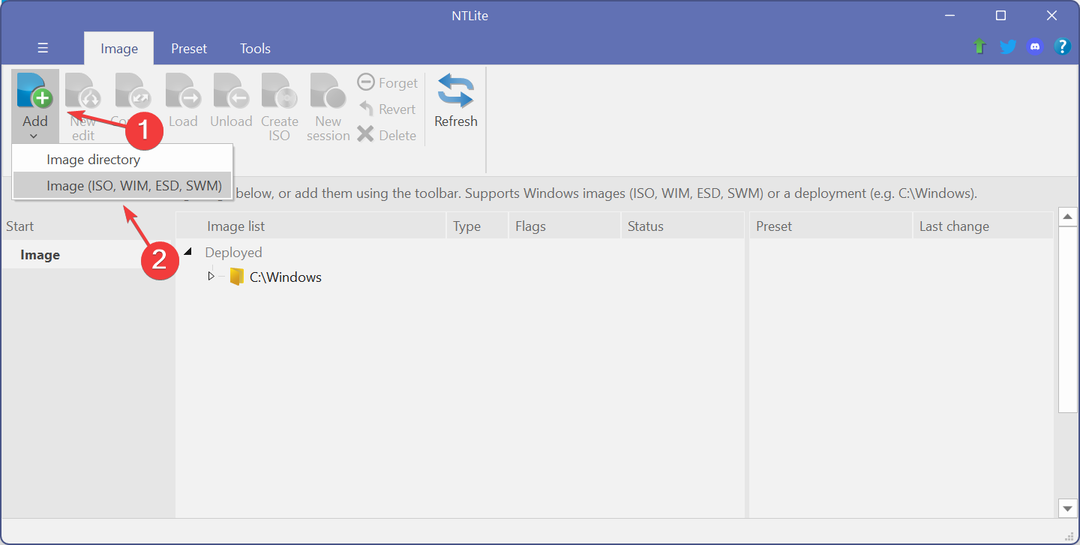
- Идите на локацију за складиштење .вим датотеке, изаберите је и кликните Отвори.
- Изаберите ВИМ датотеку, кликните на Цонверт, а затим изаберите ЕСД (висока компресија, само за читање) из падајућег менија.
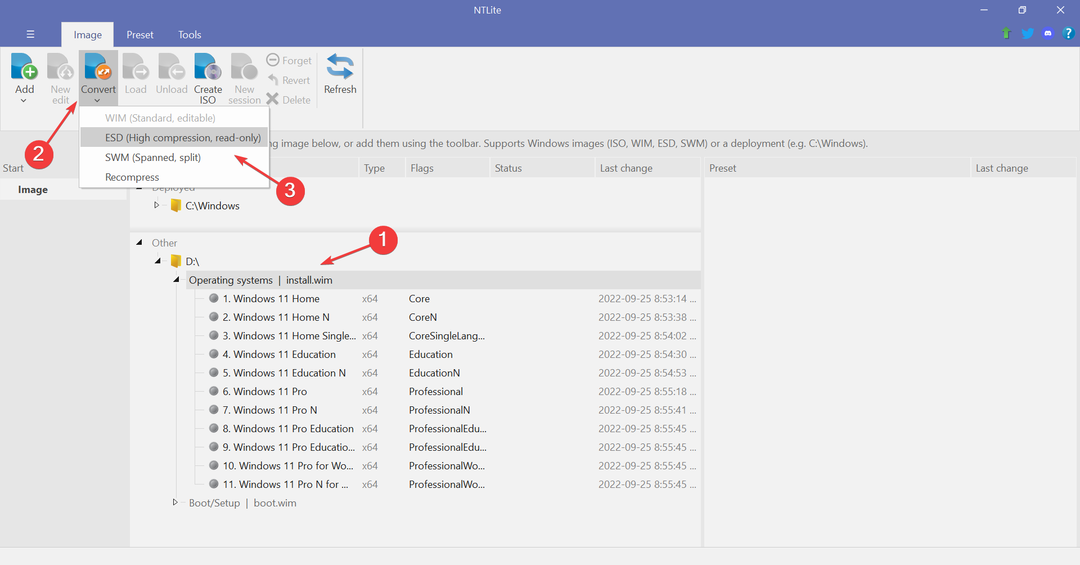
- Означите поље за потврду за Замените оригиналну слику ако вам више није потребна .вим датотека и кликните У реду за потврду.
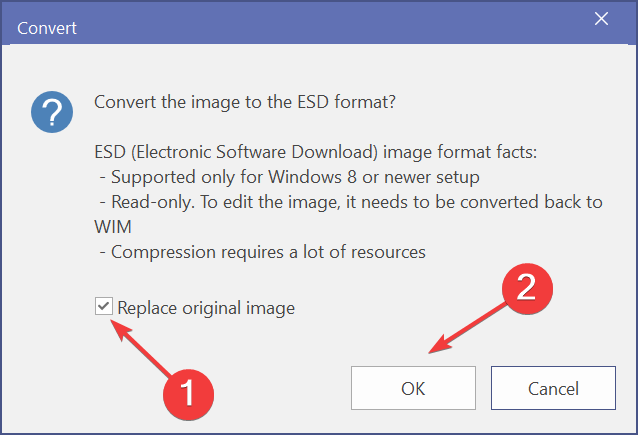
- Сачекајте да се конверзија заврши.
То је тако једноставно! Да га претвори инсталл.есд до инсталл.вим користећи НТЛите, само учитајте .есд датотеку уместо тога и користите опцију конверзије за извоз у .вим.
А када завршите, можете заменити инсталл.вим фајл са инсталл.есд на УСБ флеш диску пре инсталирања Виндовс-а.
Захтеви за процес конверзије
- Виндовс 11 ИСО датотека
- Радни рачунар са најмање 8 ГБ РАМ-а, пожељно 16 ГБ, ако не желите да то утиче на перформансе.
- Административне дозволе (или администраторски налог).
- Алат треће стране (ако не користи уграђене методе).
Поређење између инсталл.вим и инсталл.есд
| Параметар | инсталл.вим | инсталл.есд |
| Величина | Већи (користи ЛЗКС алгоритам компресије) | Мањи (користи ЛЗМС алгоритам компресије) |
| Тип датотеке | Промењиво | Само за читање |
| Подршка | Све итерације | Само за Виндовс 8 и новије верзије |
Ако бисте бирали између инсталл.есд и инсталл.вим, идентификујте да ли треба извршити било какве промене у инсталацији. Рецимо, убацивање драјвера, конфигурисање опција за примену оперативног система Виндовс или додавање/уклањање безбедносних исправки. Ако не, инсталл.есд треба да буде примарни избор.
Сада када имате поштено разумевање како да конвертујете Виндовс 11 инсталл.вим до инсталл.есд а разлике између њих двоје, инсталирање ОС-а као администратора више неће бити изазов!
А у случају да се и даље суочавате са проблемима, помоћни програм треће стране је све што вам треба! Дакле, узми а поуздан алат за отварање .вим датотека.
За било каква питања или да бисте поделили занимљиве савете и трикове са нама и заједницом, оставите коментар испод.